Comment supprimer l'historique récemment regardé du compte Netflix
Quel(Irrespective) que soit l'appareil que vous utilisez, Netflix, le service de streaming vidéo par abonnement, récupère une liste complète de contenus en ligne et les étiquette comme "continuer à regarder" lorsque vous essayez de vous déconnecter. La liste ne cesse de s'accumuler et vous ne souhaitez peut-être pas que cela se produise pour des raisons de confidentialité. Cependant, Netflix(Netflix) vous permet de supprimer votre historique récemment regardé de la page d' activité de visualisation(Viewing Activity) . Voici comment procéder.
Supprimer (Delete)l'historique(History) récemment regardé de Netflix
Connectez-vous à netflix.com à l' aide de votre navigateur Web. Sélectionnez votre profil.
Lorsque la liste des titres de contenu en ligne apparaît, sélectionnez votre profil. Chaque profil a une liste d'activités de visualisation distincte.
Dans la liste des activités qui s'affiche maintenant, visitez votre page d'activité de visualisation(Viewing Activity page) .
Ici, vous remarquerez une liste de vos émissions récentes.
Vous pouvez également y accéder en cliquant sur l'icône de profil carré en haut à droite. Ensuite, sélectionnez Votre compte dans le menu déroulant, puis faites défiler vers le bas et cliquez sur « Affichage de l'activité(Viewing Activity) » dans la section « Mon profil(My Profile section) ».

Cliquez sur(Click) le "X" gris qui apparaît à droite du nom d'un film. Lorsque vous êtes invité à supprimer la série à côté du message joint, cliquez sur le lien. Cela efface le contenu spécifique de votre historique récemment regardé(recently watched history) .
De cette façon, vous pouvez masquer ou supprimer des titres ou des séries individuels et effacer le contenu spécifique de votre historique "Récemment regardé" sur Netflix . Une fois(Once) masqué ou supprimé de votre page d'activité de visionnage, le titre ne s'affichera plus dans votre ligne "Regardé récemment" ou " Continuer à regarder(Continue Watching) ", et Netflix n'y aura plus accès pour vous faire des recommandations.
Veuillez(Please) noter qu'une fois qu'un titre a été masqué de votre activité de visionnage, il ne peut plus être ajouté à moins que vous ne rejouiez ce titre.
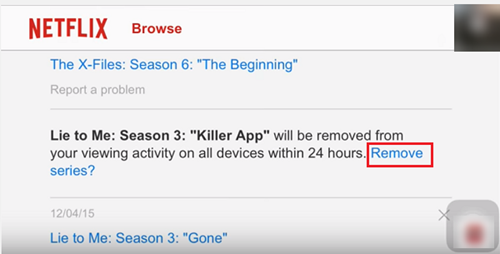
Les modifications apportées peuvent prendre un certain temps (jusqu'à 24 heures pour être complètement supprimées) pour se refléter sur vos appareils.
That’s all to it!
Vous avez des questions à poser, écrivez-les dans la section commentaires ci-dessous.
Related posts
Comment voir et télécharger tout votre Netflix Viewing History
Comment fonctionne Netflix ? Bref historique et aperçu
Learn langages étrangers en regardant Netflix en utilisant Mate
Comment définir Parental Controls sur Netflix
Best façons de regarder Netflix ensemble en ligne avec des amis à distance
Best Browser pour regarder Netflix sur Windows PC
Comment supprimer Items From Continue surveiller le Netflix?
Comment changer le Download Location dans Netflix sur Windows 10
Fix Netflix error UI3012 and UI3010
Comment utiliser Netflix Party pour regarder des films avec des amis
Comment créer ou supprimer un Netflix profile
Meilleurs films d'action sur Netflix
Best Kids Films sur Netflix
Comment réparer le Netflix Error Code NSES-404, Lost
Comment 08171974
Conseils pour surmonter Netflix ennuyeux problèmes
Comment réparer les codes Netflix error B33-S6 and UI-113
Comment réparer les codes Netflix error NW-3-6 and M7361-1253
Best Horror films sur Netflix 2020
Comment annuler Netflix subscription en ligne et sur l'application
